Top bedste gratis og betalte Syslog Server-software til Windows

Syslog Server er en vigtig del af en IT-administrators arsenal, især når det kommer til at administrere hændelseslogfiler på en central placering.
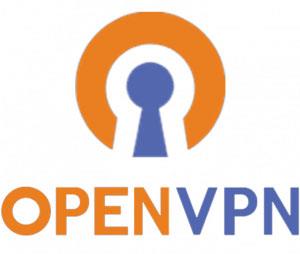
I denne artikel vil Quantrimang.com forklare, hvad OpenVPN er og liste de vigtige aspekter af denne krypteringsprotokol. Desuden vil artiklen også liste de fem bedste OpenVPN-klienter i 2024 for at hjælpe dig med at forblive sikker online.
Hvad er OpenVPN-kryptering?
OpenVPN er en open source krypteringsprotokol for virtuelt privat netværk (VPN) . Den er anerkendt i hele branchen som den mest sikre krypteringsprotokol for virtuelt privat netværk (VPN).
OpenVPN er meget tilpasselig og kan implementeres på en række forskellige måder. OpenVPN-kryptering inkluderer en datakanal og en kontrolkanal. Kontrolkanalen er til for at håndtere nøgleudveksling, mens datakanalen krypterer VPN-brugerens webtrafik.
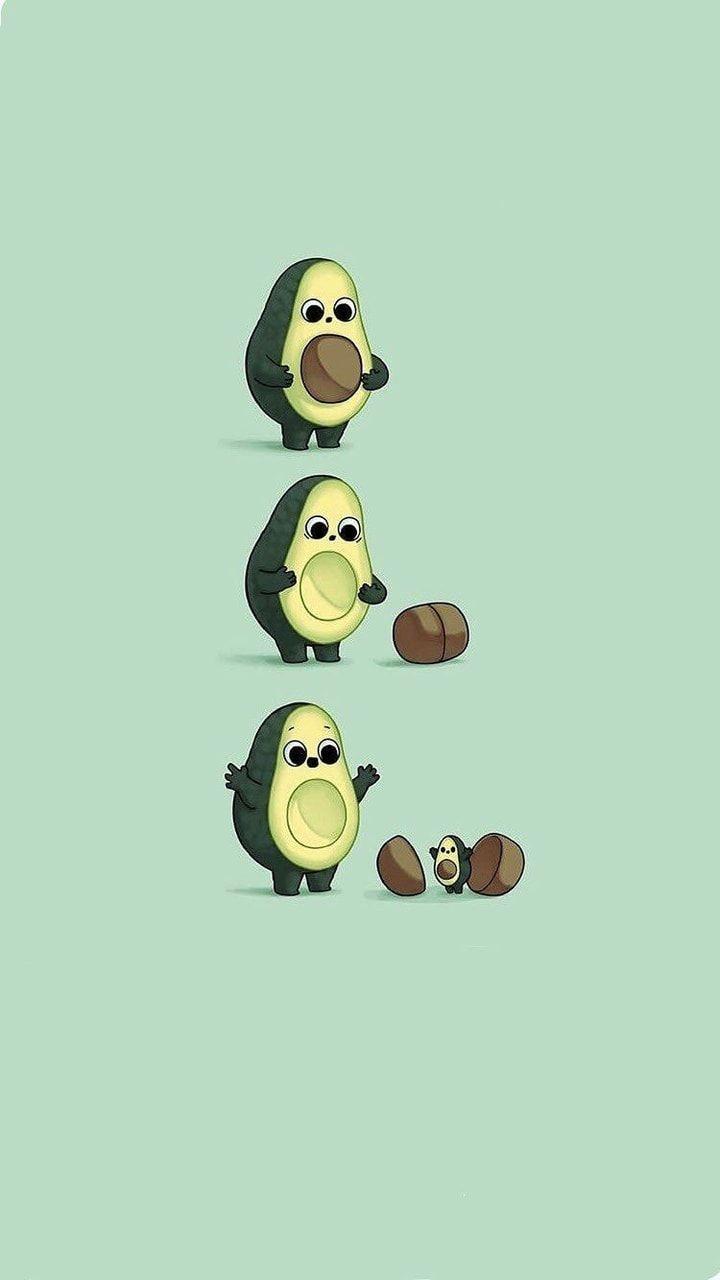
OpenVPN er en open source krypteringsprotokol for virtuelt privat netværk (VPN).
OpenVPN komponenter
På trods af at det er den mest sikre krypteringsprotokol, er OpenVPN stadig afhængig af visse kritiske faktorer, og medmindre VPN'en modtager alle kritiske komponenter i protokollen, er sikkerheden af hele protokollen kompromitteret. Kryptering vil blive påvirket. Disse komponenter er som følger:
- Kryptografi - Kryptografi er den algoritme, som en VPN bruger til at kryptere data. Kryptering er kun så stærk som den chiffer, VPN-protokollen bruger. De mest almindelige cifre, der bruges af VPN-udbydere, er AES og Blowfish.
- Krypterede kanaler - OpenVPN bruger to kanaler: datakanal og kontrolkanal. Komponenterne for hver kanal er som følger:
+ Datakanal = Kryptografi + Hash-godkendelse.
+ Kontrolkanal = Kryptografi + TLS-håndtrykkryptering + hash-godkendelse + om (og hvordan) Perfect Forward Secrecy bruges.
- Handshake-kryptering - Dette bruges til at sikre TLS-nøgleudveksling. RSA er almindeligt anvendt, men DHE eller ECDH kan bruges i stedet og giver også PFS.
- Hash-validering - Dette bruger en kryptografisk hash-funktion til at bekræfte, at dataene ikke er blevet manipuleret. I OpenVPN gøres det typisk ved hjælp af HMAC SHA, men hvis der bruges AES-GCM-cifre (i stedet for AES-CBC), så kan GCM levere hash-godkendelse i stedet.
- Perfect Forward Secrecy - PFS er et system, hvor en unik privat krypteringsnøgle genereres for hver session. Det betyder, at hver Transport Layer Security (TLS) -session har sit eget sæt nøgler. De bruges kun én gang og forsvinder derefter.
De anbefalede minimumsindstillinger for OpenVPN-forbindelser er:
- Datakanal : AES-128-CBC-kryptering med HMAC SHA1 med autentificering. Hvis der bruges AES-GCM-kryptering, kræves der ingen yderligere godkendelse.
- Kontrolkanal : AES-128-CBC-kryptering med RSA-2048- eller ECDH-385-håndtrykkryptering og HMAC SHA1-hash-godkendelse. Enhver DHE eller ECDH nøgleudveksling kan give Perfect Forward Secrecy.
Hvorfor er OpenVPN den mest sikre VPN-protokol?
Der er flere VPN-krypteringsprotokoller tilgængelige. Disse omfatter følgende:
- Point-to-Point Tunneling Protocol (PP2P) - betragtes nu som forældet og usikkert
- Layer 2 Tunneling Protocol (L2TP)
- Internet Protocol Security (IPsec) . Dette er en godkendelsesprotokol, der skal parres med et tunneling-værktøjssæt for at være egnet til VPN-krypteringsformål. IPsec kombineres ofte med L2TP for at skabe L2TP/IPsec eller med IKEv2 for at skabe IKEv2/IPsec. Det er værd at bemærke, at denne almindeligt anvendte godkendelsesmetode ikke kan eksistere alene uden at være parret med et tunneling-værktøjssæt. Derudover er L2TP/IPsec sikkert nok til det meste, men Snowden-dokumenter viser, at det kan knækkes af NSA.
- Secure Socket Tunneling Protocol (SSTP)
- Internet Key Exchange version 2 (IKEv2)
Alle ovennævnte protokoller er sikre (bortset fra PPTP, som bør undgås af sikkerhedsmæssige årsager). De kan dog ikke sammenligne med det privatliv, som "kongen" af VPN-krypteringsprotokoller (OpenVPN) giver.
OpenVPNs sikkerhed og streaming-muligheder – især hvis du bruger OpenVPN UDP – er i top, men husk på, at det ofte er den langsomste VPN-protokol af mulighederne.
OpenVPN har dog vist sig at være sikkert, hvilket betyder, at det ikke kan trænges ind af nogen, der forsøger at snoge på dine data.
De bedste OpenVPN-klienter
Her er et hurtigt kig på de bedste OpenVPN-klienter, der er tilgængelige i dag.

ExpressVPN er den bedste OpenVPN-klient
1. ExpressVPN - Den bedste OpenVPN-klient. Den har et stort netværk af højhastighedsservere, der giver dig sikkerhed derhjemme og på farten med fantastiske apps.
2. NordVPN - Stor værdi for pengene og har en super sikker OpenVPN-klient. Det har også servere, der understøtter P2P og port forwarding .
3. PrivateVPN - Billigste VPN-tjeneste med on-app OpenVPN-kryptering til alle populære enheder og ingen logpolitik.
4. IPVanish - Hurtige servere, fantastisk til streaming, download eller andre opgaver uden at bremse dig.
5. VPNArea - Den mest sikre tjeneste på listen. En politik uden logs og DNS-lækagebeskyttelse giver dig mulighed for at surfe anonymt på nettet .
Syslog Server er en vigtig del af en IT-administrators arsenal, især når det kommer til at administrere hændelseslogfiler på en central placering.
Fejl 524: En timeout opstod er en Cloudflare-specifik HTTP-statuskode, der angiver, at forbindelsen til serveren blev lukket på grund af en timeout.
Fejlkode 0x80070570 er en almindelig fejlmeddelelse på computere, bærbare computere og tablets, der kører operativsystemet Windows 10. Den vises dog også på computere, der kører Windows 8.1, Windows 8, Windows 7 eller tidligere.
Blue screen of death fejl BSOD PAGE_FAULT_IN_NONPAGED_AREA eller STOP 0x00000050 er en fejl, der ofte opstår efter installation af en hardwareenhedsdriver eller efter installation eller opdatering af en ny software, og i nogle tilfælde skyldes årsagen, at fejlen skyldes en korrupt NTFS-partition.
Video Scheduler Internal Error er også en dødbringende blå skærm-fejl, denne fejl opstår ofte på Windows 10 og Windows 8.1. Denne artikel vil vise dig nogle måder at rette denne fejl på.
For at få Windows 10 til at starte hurtigere og reducere opstartstiden er nedenstående trin, du skal følge for at fjerne Epic fra Windows Startup og forhindre Epic Launcher i at starte med Windows 10.
Du bør ikke gemme filer på skrivebordet. Der er bedre måder at gemme computerfiler og holde dit skrivebord ryddeligt. Den følgende artikel viser dig mere effektive steder at gemme filer på Windows 10.
Uanset årsagen, bliver du nogle gange nødt til at justere skærmens lysstyrke, så den passer til forskellige lysforhold og formål. Hvis du har brug for at observere detaljerne i et billede eller se en film, skal du øge lysstyrken. Omvendt vil du måske også sænke lysstyrken for at beskytte din bærbare computers batteri.
Vågner din computer tilfældigt og dukker et vindue op, hvor der står "Søger efter opdateringer"? Normalt skyldes dette programmet MoUSOCoreWorker.exe - en Microsoft-opgave, der hjælper med at koordinere installationen af Windows-opdateringer.
Denne artikel forklarer, hvordan man bruger PuTTY-terminalvinduet på Windows, hvordan man konfigurerer PuTTY, hvordan man opretter og gemmer konfigurationer, og hvilke konfigurationsmuligheder der skal ændres.








